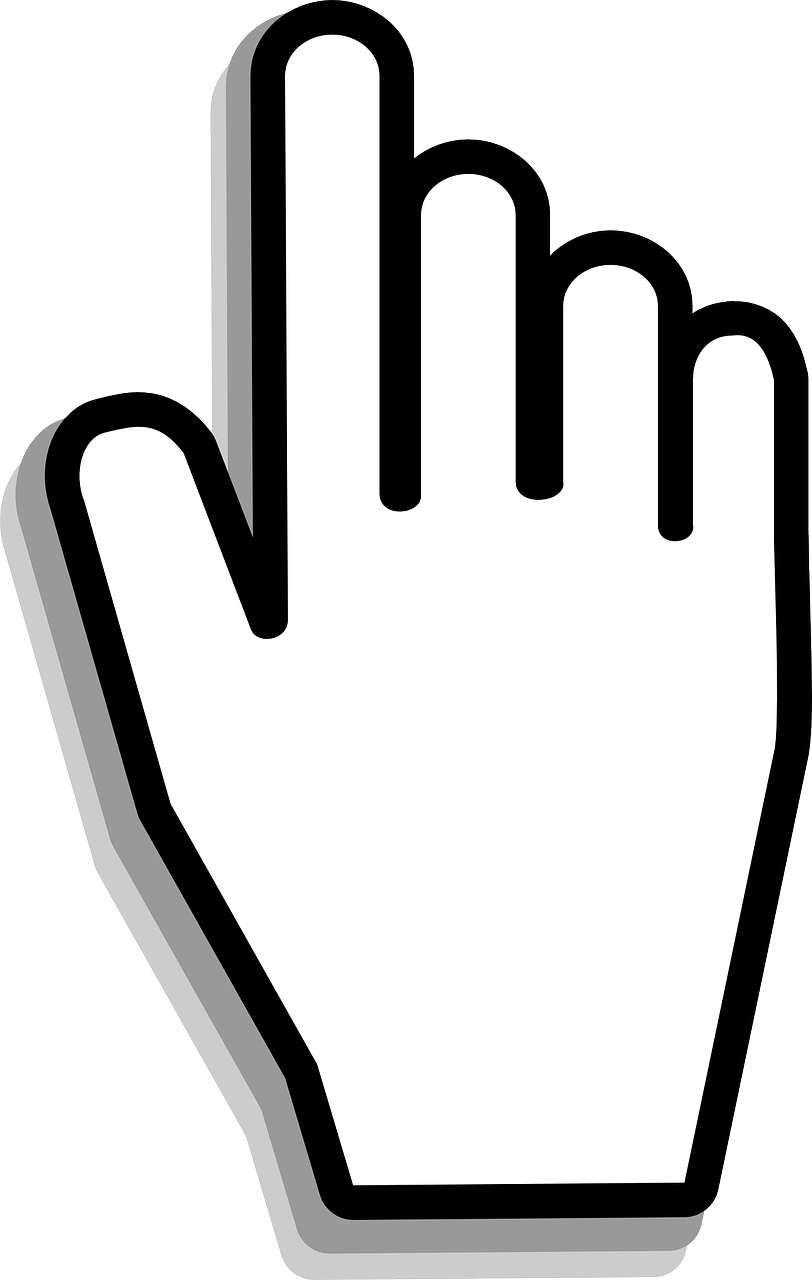目次
背景
UnityでC#スクリプトファイルを作成し、エディタ上でそのファイルをダブルクリックしたところ、
本来起動してほしい Visual Studio ではなく、メモ帳が開いてしまいました。
このままではコード編集が非常に不便なため、
ダブルクリックでVisual Studioを起動できるように設定を変更しました。
解決策:既定のアプリケーションを「Visual Studio」に変更する
以下の手順で、C#ファイルを開く既定のアプリケーションをVisual Studioに変更できます。
操作手順
- Unityで作成された C#スクリプトファイル(.cs) を右クリックします。
- 表示されたメニューから「情報を見る(Mac)/プロパティ(Windows)」をクリックします。
- 「このアプリケーションで開く:」という項目を探します。
- 右側にある「▽」をクリックし、「Visual Studio」を選択します。
- 必要に応じて「すべての同様のファイルに適用」のようなオプションにチェックを入れます。
- ウィンドウを閉じて設定を保存します。
設定後の確認
設定が完了すると、以後Unityでスクリプトファイルをダブルクリックした際、
Visual Studioが起動し、対象のファイルが直接開くようになります。
補足:Unityの外部スクリプトエディタ設定も確認
場合によっては、Unity側の設定も影響している可能性があります。
念のため以下も確認してください。
- Unityの上部メニューから「Unity → 環境設定(Preferences)」を開く
- 「External Tools(外部ツール)」を選択
- 「External Script Editor(外部スクリプトエディタ)」が Visual Studio になっていることを確認
- 必要があればここでVisual Studioを再指定してください
まとめ
Unityで作成したC#スクリプトをダブルクリックしてもVisual Studioが開かない場合は、
C#ファイルの既定アプリケーションをVisual Studioに変更することで解決できます。
あわせて、Unityの「外部スクリプトエディタ」設定も確認しておくと安心です。
最後までお読みいただき、誠にありがとうございました。